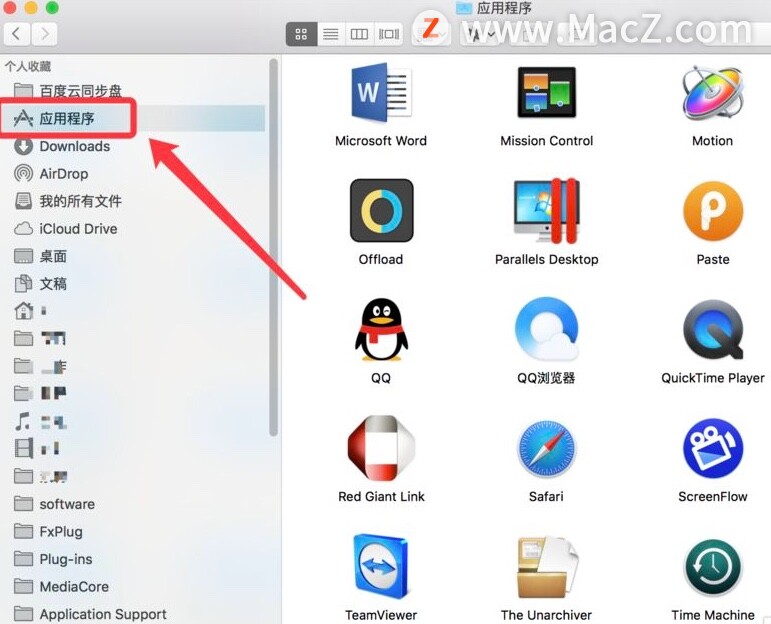我们都知道,在Mac电脑中按下空格可以在不打卡文件的情况下预览文件,在实际工作中有时候弹出的预览文件可能挡住了其他文件的位置,所以如何修改预览文件弹出的位置呢?下面我们分享如何在Mac电脑中修改空格预览文件弹出的位置。
Acrobat Pro DC 教程「17」,如何从 PDF 中提取页面?
欢迎观看 Acrobat Pro DC 教程,小编带大家学习 Acrobat Pro DC 的基本工具和使用技巧,了解如何使用 Acrobat Pro DC 从 PDF 文件中提取单页或多页。
1、在Mac电脑桌面选中要预览的文件,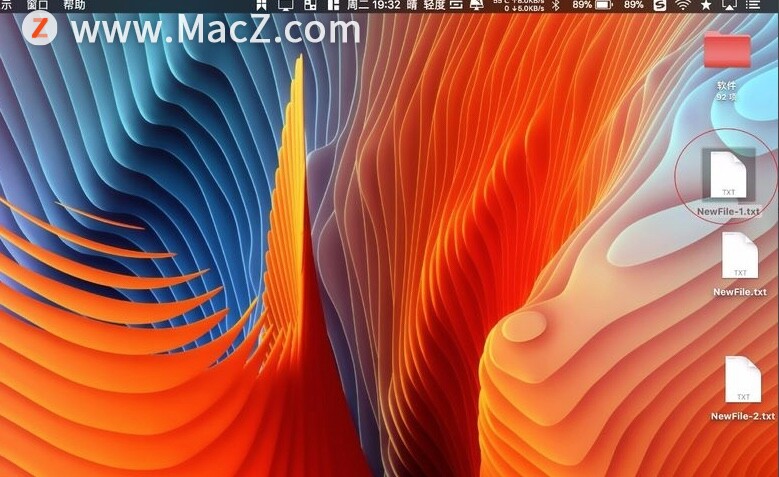 2、点按键盘上的空格键预览文件,
2、点按键盘上的空格键预览文件, 3、将弹出的预览文件移动到指定位置,然后关闭文件;
3、将弹出的预览文件移动到指定位置,然后关闭文件;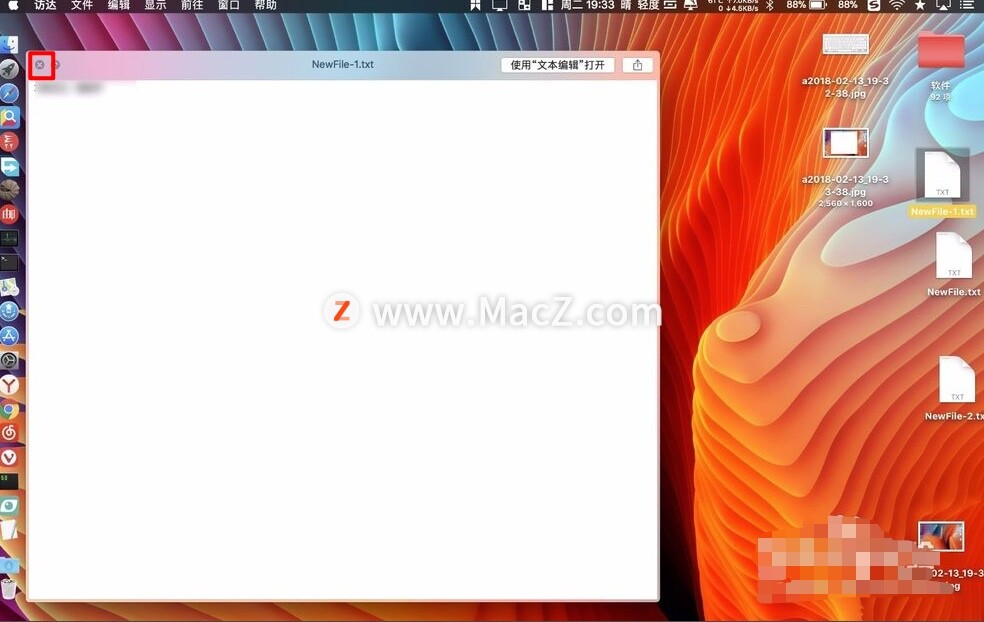 4、再次选中文件,点按“空格键”预览文件,这此弹出的位置就是后来移动到的位置。
4、再次选中文件,点按“空格键”预览文件,这此弹出的位置就是后来移动到的位置。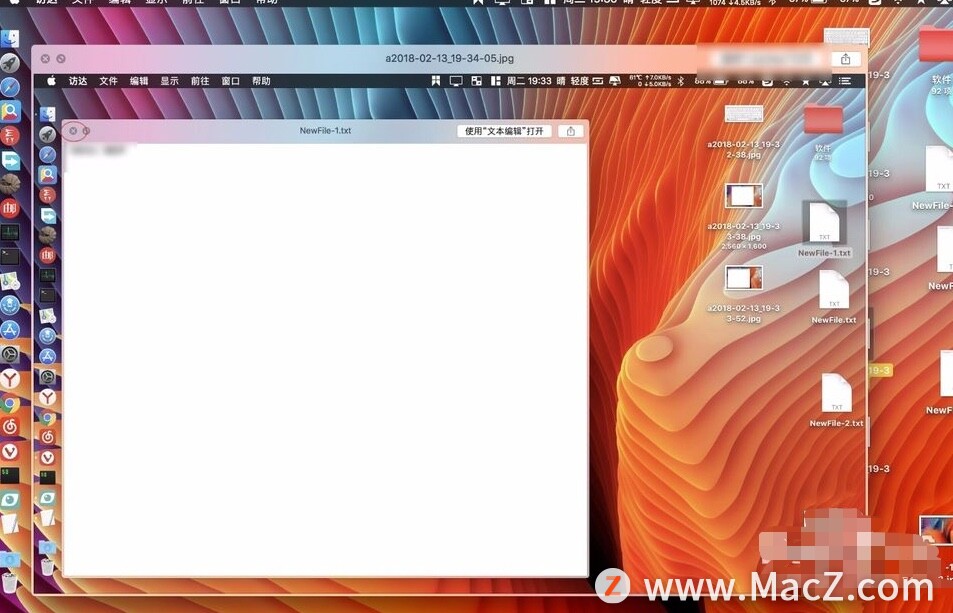
以上就是小编带来的如何在Mac电脑中修改空格预览文件的位置,还有哪些关于macOS的操作技巧,欢迎来交流。
如何设置Mac电脑禁用在菜单栏中显示间歇操作?
间歇功能是Mac电脑为方便残障人士开发的一项功能,用户仅使用头部或眼球即可控制屏幕指针,但有时候用户一段时间内间歇移动或包车指针不动的时候,会触发在菜单栏中显示间歇操作,如何禁止呢?下面我们分享如何在Mac中禁止在菜单栏中显示间歇操作。